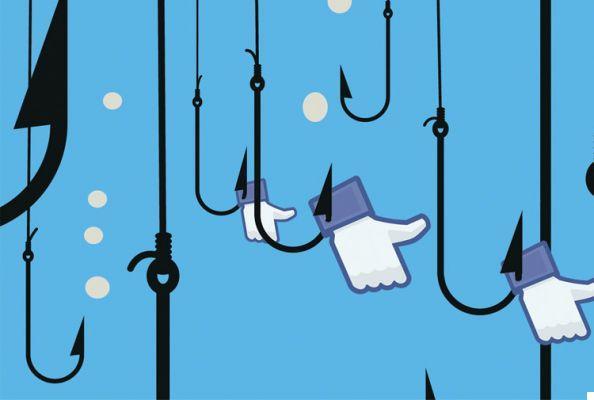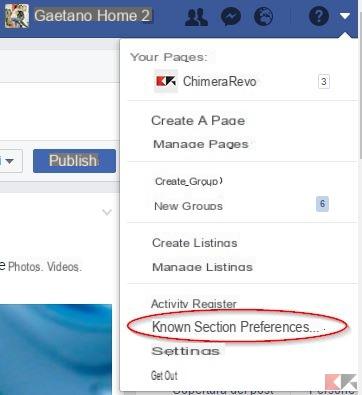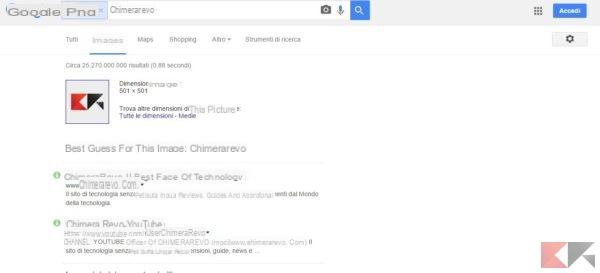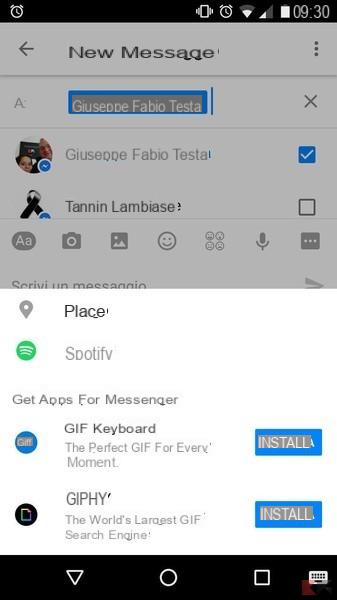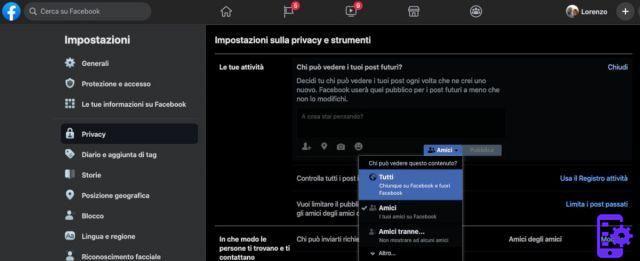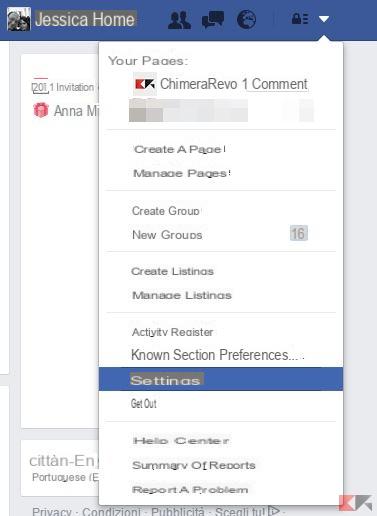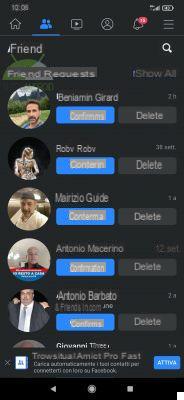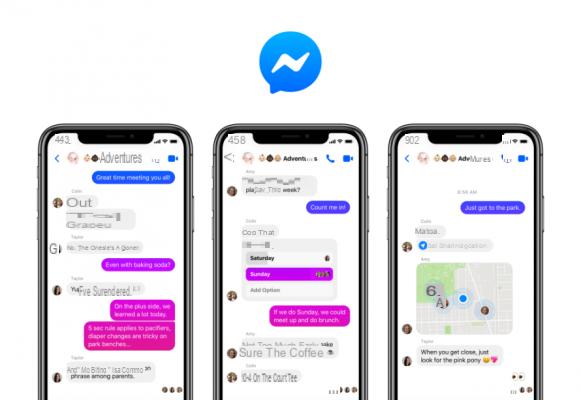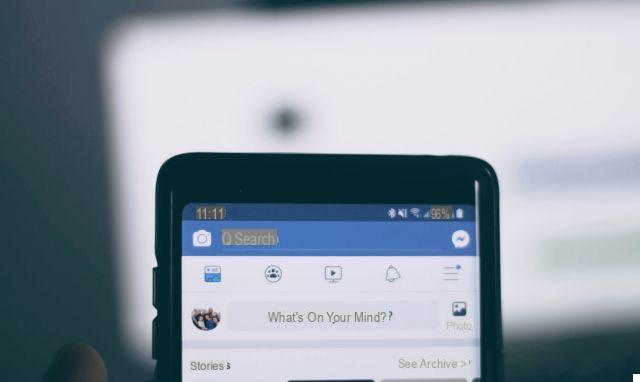Vous avez récemment acheté un iPhone et vous ne savez pas comment supprimer les messages de Facebook Messenger ? Aucun problème. Dans le tutoriel d'aujourd'hui, nous vous les expliqueronsou comment supprimer les messages Facebook Messenger de l'iPhone suivant une procédure très simple à la portée de tous.

Si vous utilisez souvent Facebook Messenger sur votre appareil iOS, il peut arriver que, pour diverses raisons, vous ayez besoin de nettoyer et que vous souhaitiez supprimer les messages. Il n'est pas nécessaire de supprimer tout l'historique. Si vous le souhaitez, vous pouvez également opter pour un message unique sans toucher aux autres conversations. Voyons donc comment utiliser cette opération à votre avantage dans ce mini guide très utile.
Supprimer les messages Facebook Messenger de l'iPhone : voici comment
- La première étape que vous devez faire est d'ouvrir Facebook Messenger. Vous pouvez utiliser l'application ou profiter du lien direct de Facebook ;
- Vous vous retrouverez dans la page principale de l'application, où toutes vos conversations faites jusqu'à ce moment précis sont stockées. Si vous souhaitez en supprimer un entièrement, il vous suffit de le maintenir enfoncé. Une liste déroulante d'options apparaîtra immédiatement en bas, vous devez sélectionner vous-même l'élément de conversation à supprimer.
- Si, en revanche, vous avez l'intention de supprimer un seul message ou plusieurs, la méthode est différente. Accédez au chat que vous souhaitez alléger. Effectuez un appui long sur le texte que vous souhaitez supprimer et confirmez par conséquent en appuyant simplement sur l'élément supprimer, rien de plus que l'icône de la corbeille.
Comme vous l'avez vu, supprimez les messages Facebook Messenger de l'iPhone C'est si facile. Si vous rencontrez des problèmes en suivant le tutoriel, veuillez nous en informer.
425